这篇教程PS美化给美女照片添加夕阳阳光效果教程写得很实用,希望能帮到您。
素材图片比较杂乱,处理的时候先给图片泛白的天空换上霞光素材;然后用较暗的画笔把杂乱区域及边角部分涂暗;最后在天空与树木衔接部分渲染一些橙黄色阳光即可,最终效果 
原图 
1、打开原图素材大图,创建可选颜色调整图层,对黄、绿、青、黑进行调整,参数设置如图1 - 4,效果如图5。这一步给图片增加橙黄色,暗部增加蓝色。 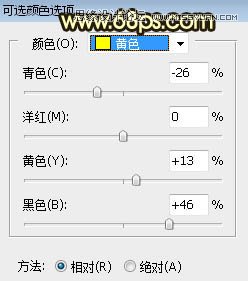
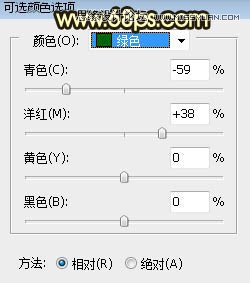
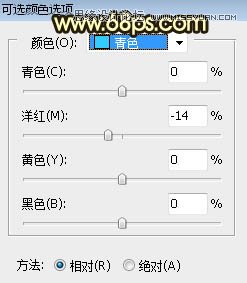
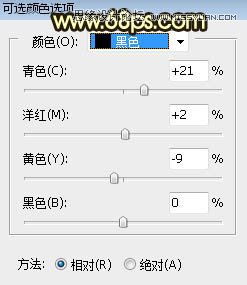

2、按Ctrl + J 把当前可选颜色调整图层复制一层,效果如下图。 
Photoshop制作蜘蛛侠从电脑爬出来特效
详解Photoshop调色教程中匹配颜色工具使用 |

